您现在的位置是:主页 > 电脑维修 > 打印机故障 >
win10打印机驱动安装时提示”数据无效“怎么办
发布时间:2020-09-03 08:14:07所属栏目:打印机故障 已帮助人编辑作者:深圳it外包
新买的打印机在投入使用之前,需要在win10专业版系统电脑上安装打印机驱动,但是安装过程中提示“数据无效”。出现这样的情况是怎么回事?如何才能够正确的安装打印机驱动程序?为此,本教程告诉大家修复win10打印机驱动安装时提示”数据无效“的解决方法。
具体方法如下:
1、在Windows10系统下,右键点击桌面左下角的开始按钮,在弹出的菜单中选择“运行”菜单项。

2、在打开的运行窗口中,输入命令services.msc,然后点击确定按钮。

3、在打开的服务列表中,找到Device Install Service服务项。

4、右键点击该服务项,在弹出菜单中选择“属性”菜单项。

5、接下来在打开的属性窗口中,点击“启动”按钮,启动该项服务。

6、接下来再点击“启动类型”菜单项,在弹出菜单中选择“自动”菜单项。
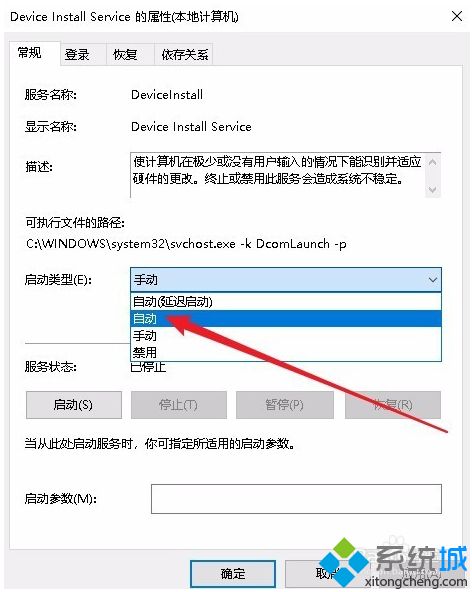
7、用同样的方法,我们再启动Device Setup Manager服务项,最后点击确定按钮,再重新安装驱动程序,就可以正常的安装了。

上面介绍的内容就是关于win10安装打印机驱动时提示数据无效的解决方法,希望此教程能帮到大家。
以上就是罗湖电脑维修为您提供win10打印机驱动安装时提示”数据无效“怎么办的解读,本文章链接: http://www.crm2008.net/dnwx/dyjgz/30792.html 欢迎分享转载,更多相关资讯请前往打印机故障
相关文章
- dellwin10家庭版添加win7共享打印机的具体步骤
- 共享打印机连接需要密码怎么办|打印机共享要求密码
- win10系统下cad如何添加打印机|win10系统下cad添加打印机的方法
- 电脑中轻松解决打印机驱动安装失败的方法
- Win7系统打开打印机清零软件提示错误Not found DLL files如何解决
- win7打印机提示rpc服务器不可用怎么办|win7提示RPC服务器不可用的解决方法
- win7系统电脑装CAD2007后找不到局域网打印机解决方法
- 怎么取消打印机文档|打印机任务无法删除解决方法
- win7系统连接网络共享打印机时出现脱机提示如何解决【图文】
- 电脑连接共享打印机提示需要输入用户名和密码怎么办
猜你喜欢

Win10安装网络打印机的详细步骤
网络打印机在现代办公环境中越来越流行,它不依赖主机共享,是网络里独立...
Win7如何安装Microsoft Print to PDF虚拟打印机|Win7安装Microsoft Print to PDF虚拟打印机的
本文教程小编分享Win7安装Microsoft Print to PDF虚拟打印机的方法,Microsoft Print t...
怎么给共享的打印机加密|局域网打印机设置密码
现在办公都会用到共享打印机,为了为了打印机共享的安全,设置密码是必要...
电脑中打印机显示脱机并提示错误0x00000002的解决方法
? 我们经常会使用打印机来打印电脑系统中的文件资料,打印机也是办公环境中...
企业IT外包服务

天地大厦小公司网络维护外包:红桂大厦,银荔大厦,茂源大厦网络组建与维护

80台单位电脑外包价格,龙岗it外包公司收费标准

办公室30台电脑网络综合布线方案_30个点布线方案收费

万通大厦笔记本电脑维修:蔡屋围发展大厦,百汇大厦,北京大厦电脑网络维护

深圳罗湖笋岗地铁站附近宝能大厦办公室网络综合布线方案

100台电脑外包价格表,福田it外包公司方案收费标准

深圳龙岗布吉it外包公司:10年电脑网络维修经验,专注中小企业it外包

深圳电脑网络维修公司:企业单位上门电脑维修费用一般多少钱

红岭北地铁站附近电脑维修公司:深爱大厦附近光纤小区IT外包公司

罗湖水贝珠宝园it外包公司_水贝地铁站附近_万山珠宝园电脑网络维护

深药大厦电脑维修IT外包公司:万乐大厦附近一致药业大厦服务器维护公司

罗湖it外包公司:企业50台电脑外包维护费

东门老街网络维护外包:金城大厦,湖溪大厦,湖晖大厦,鸿基大厦网络维护服务

深圳上门维修电脑怎么收费,南山电脑公司收费报价

罗湖深业泰富广场招商中环红岭地铁站附近网络监控布线维护
扫码关注
- 专注IT行业,10年IT行业经验

